Facebookで自動再生ビデオ広告をオフにする方法
その他 / / February 14, 2022
私は広告に反対しておらず、それが広告にとってどれほど重要であるかについての事実を完全に認識しています。 成長するビジネス. ただし、広告の表示と広告の煩わしさの間には微妙な境界線があり、Facebookは思いついただけでその境界線を越えました。 動画広告の自動再生. しかし、最悪の部分は、それがコンピュータ上のブラウザだけに限定されないということです。 スマートフォンアプリにもあります。
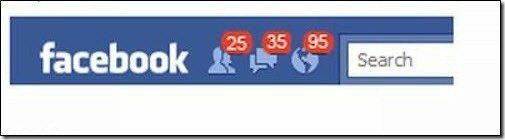
ネイティブビデオをオフにする: Facebookでネイティブ動画の自動再生を無効にする場合は、 それで私達はあなたにそれをカバーさせました それも。
そこで、今日は、これらのスポンサー付き動画広告がすべてのデバイスで自動再生されないようにする方法を見ていきます。 モバイル3G / LTEデータを保存する. まずデスクトップブラウザで広告を無効にすることから始め、次にAndroidとiPhoneに移ります。
デスクトップブラウザの場合
に 広告をオフにする デスクトップブラウザでFacebookホームページを開き、上部のメニューにある小さな矢印をクリックして、ドロップダウンボックスを開きます。
こちらをクリックしてください 設定オプション Facebookの設定を開きます。 設定ページで、オプションを探します ビデオ それをクリックします。 ここで、ビデオ再生設定を切り替えるオプションが表示されます。 クリック ボックスに オフに変更します。
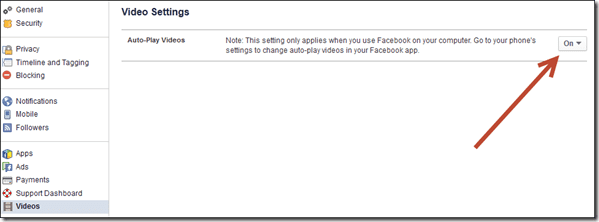
それだけです。自動再生される動画広告に煩わされることはありません。 一部のユーザーは、設定メニューにオプションが表示されない場合があります。これは、現在この機能が有効になっていないか、古いFacebookスタイルを使用していることが原因である可能性があります。 とりあえず幸運だと思ってください。でも、見始めたらオフにすることを忘れないでください。
Androidデバイスの場合
私は現在Androidのベータ版を使用しており、投稿に表示されるスクリーンショットは異なる場合がありますが、プロセスは同じままです。 AndroidでFacebookアプリを開き、オプションをタップします アプリの設定 左側のサイドバー(ベータユーザーの場合は右側のサイドバー)。
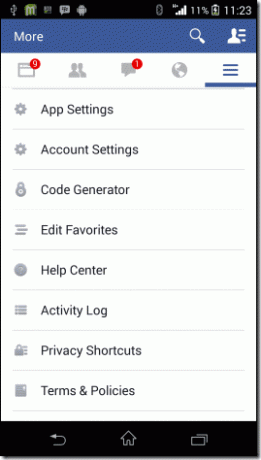
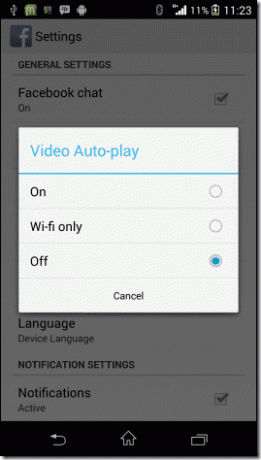
ここでオプションを探します ビデオの自動再生 オフにします。 Wi-Fi経由でビデオを再生し、データ接続中にのみ制限する場合は、[ Wi-Fiのみ.
変更が有効になっていることを確認するには、アプリを1回強制終了する必要がある場合があります。
iOSデバイスの場合
残念ながら、現時点では、iOSデバイスでこれらの自動再生動画広告を永続的に無効にする方法はありません。 ただし、データ接続中は再生を無効にし、Wi-Fiネットワークのみに制限することができます。
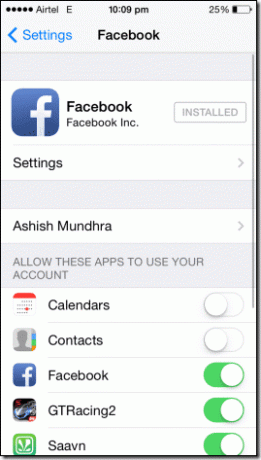

iOS設定を開き、に移動します Facebookの設定. ここには、デバイスでFacebookにアクセスできるアプリのリストがあります。 もう一度タップします 設定オプション オプションを表示するには Wi-Fiでの自動再生 ビデオの下でのみオンにします。
結論
これが、すべてのプラットフォームでFacebookの迷惑な自動再生ビデオ広告を無効にする方法です。 バッテリーの寿命という点では、ほとんど違いはありません。 ただし、帯域幅を節約できます。 そして安心? 貴重です。
トップ写真クレジット: mkhmarketing
最終更新日:2022年2月3日
上記の記事には、GuidingTechのサポートに役立つアフィリエイトリンクが含まれている場合があります。 ただし、編集の整合性には影響しません。 コンテンツは公平で本物のままです。



